ios9.0.1怎么更改字体 ios9字体难看改回原来的字体方法
摘要:ios9.0.1怎么改字体?很多朋友使用了苹果ios9后发现不习惯使用新版字体或者说新版本字体比较丑,那么ios9怎么更改字体呢,小编告诉你...
ios9.0.1怎么改字体?很多朋友使用了苹果ios9后发现不习惯使用新版字体或者说新版本字体比较丑,那么ios9怎么更改字体呢,小编告诉你ios9.0.1系统怎么改字体。
1、进入辅助设置 打开系统设置--通用,进入“辅助功能”设置界面。
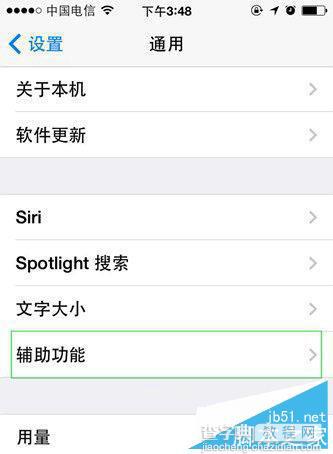
2、勾选“粗体文本” 向下滑动,找到“粗体文字”,将右侧的开关按钮打开。
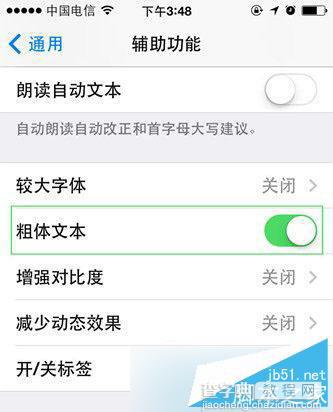
3、手机自动重启 打开选项之后,系统会弹出一个关于重启设备的咨询窗口,点击“继续”即可!
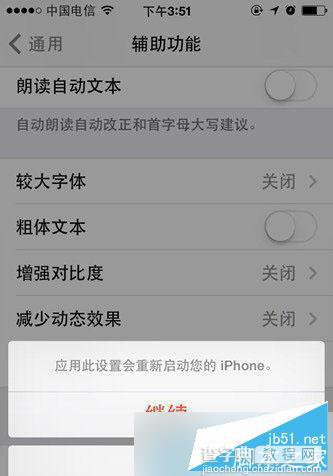
修改过后,字体效果会有明显改观,如果机油们想拥有更多花样的字体,目前还不能实现,只有等完美越狱工具发布之后才能修改哦。
以上就是小编带来的ios9.0.1怎么更改字体 ios9字体难看改回原来的字体方法,希望可以帮到大家!
【ios9.0.1怎么更改字体 ios9字体难看改回原来的字体方法】相关文章:
★ iPhone6 plus怎么更换电池 iPhone6 plus换电池图文教程
★ iphone6 plus怎么显示农历?iphone6 plus显示农历方法
★ iphone4s黑屏怎么办 iphone4s黑屏原因以及解决方法
